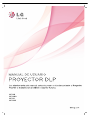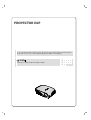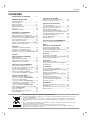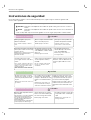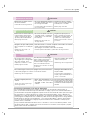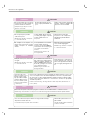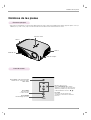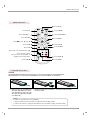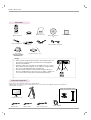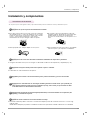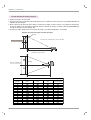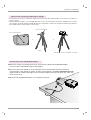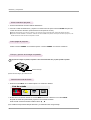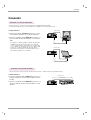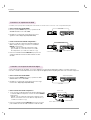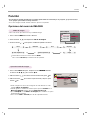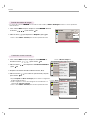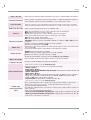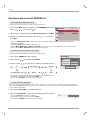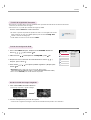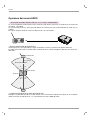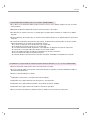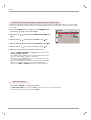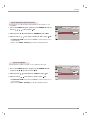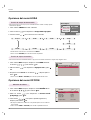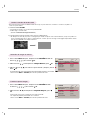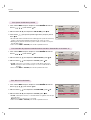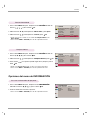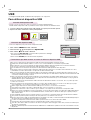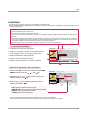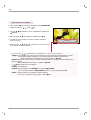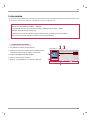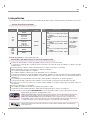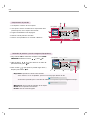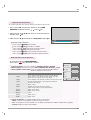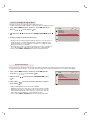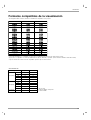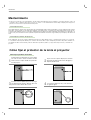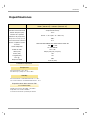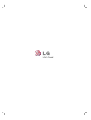PROYECTOR DLP
PROYECTOR DLP
Aviso
Éste es un producto de Clase B. En el entorno de un hogar, este producto puede ocasionar interferen-
cias de radio, en cuyo caso el usuario deberá adoptar las medidas correspondientes.
Este proyector cumple las directivas EMC y R&TTE.
AT DE DK ES FI
FR GB IT NL PL
PT SE
0983

Contenido
3
Contenido
Instrucciones de seguridad ..................4
Nombres de las piezas
Estructura principal ........................................7
Panel de control .............................................7
Parte de conexión ..........................................8
Mando a distancia ..........................................9
Instalación de las pilas ...................................9
Accesorios.......................................................10
Elementos opcionales ....................................10
Instalación y componentes
Instrucciones de instalación ...........................11
Funcionamiento básico del proyector .............12
Cómo instalar el proyecctor utilizando un trípode
..13
Uso del sistema de seguridad Kensington ....13
Cómo encender el proyector ..........................14
Cómo apagar el proyector ..............................14
Enfoque y posición de la imagen en pantalla 14
Selección del modo de fuente ........................14
Conexión
Conexión a un PC de sobremesa...................15
Conexión a una fuente de vídeo.....................15
Conexión a un reproductor de DVD ...............16
Conexión a un receptor de televisión digital...16
Función
Opciones del menú de IMAGEN
Modo de imagen .............................................17
Ajuste del modo de imagen ............................17
Función de reinicio de imagen........................18
Función de Control avanzado.........................18
Opciones del menú de PANTALLA
Para cambiar el Modo de Proyecc .................20
Uso de la función de Relación de aspecto .....20
Uso de la función Keystone............................20
Función de seguimiento automático ..............21
Función de Configuración RGB ......................21
Uso de la función de imagen congelada ........21
Opciones del menú AUDIO
Descripción de Audio Wireless FM
(sólo en los modelos HS200/HS200G)..........22
Instrucciones de instalación
(sólo en los modelos HS200/HS200G)..........23
Procedimiento a seguir cuando la señal de
recepción de FM es deficiente
(sólo en los modelos HS200/HS200G)..........23
Para escuchar a través del altavoz receptor de FM
(Sólo HS200/HS200G)...................................24
Ajuste del volumen..........................................24
Ajuste del balance de los altavoces ...............25
Ajuste de agudos ............................................25
Opciones del menú HORA
Función de tiempo de desconexión................26
Función de reposo automático .......................26
Opciones del menú OPCIÓN
Selección de idioma........................................26
Uso de la función de fondo neutro..................27
Selección de imagen en blanco......................27
Función Capturar imagen ...............................27
Para ajustar el brillo de la pantalla .................28
Para encender el proyector automáticamente
cuando la alimentación se encuentra en ........28
Para definir la luz del botón ............................28
Función Demo Mode.......................................29
Reajuste fabrica ..............................................29
Opciones del menu de INFORMACIÓN
Para ver la información del proyector.............29
USB
Para utilizar el dispositivo USB
Conexión del dispositivo USB.........................30
Extracción del dispositivo USB .......................30
Precauciones que deben tenerse en cuenta
al utilizar un dispositivo USB ..........................30
Lista fotos
Componentes de pantalla...............................31
Selección de fotografías y menú emergente ..31
Menú de pantalla completa.............................32
Lista música
Componentes de pantalla...............................33
Selección de la música y menú emergente
(Popup Menu) .................................................34
Lista películas
Archivos de película compatibles ...................35
Precauciones que deben tenerse en cuenta
al reproducir DivX ...........................................35
Componentes de pantalla...............................36
Selección de películas y menú emergente
(Popup Menu) .................................................36
Reproducción de películas..............................37
Selección del menú de opciones....................37
Para ver el código de registro DivX................38
Función Desactivar .........................................38
Información
Formatos compatibles de la visualización .....39
Mantenimiento.................................................40
Cómo fijar el protector de la lente al proyector
..40
Especificaciones .............................................41
Cómo deshacerse de aparatos eléctricos y electrónicos viejos
1. Si en un producto aparece el símbolo de un contenedor de basura tachado, significa que éste se acoge
a la Directiva 2002/96/EC.
2. Todos los aparatos eléctricos o electrónicos se deben desechar de forma distinta del servicio municipal
de recogida de basura,a través de puntos de recogida designados por el gobierno o las autoridades
locales.
3. La correcta recogida y tratamiento de los dispositivos inservibles contribuye a evitar riesgos potenciales
para el medio ambiente y la salud pública.
4. Para obtener más información sobre cómo deshacerse de sus aparatos eléctricos y
electrónicos viejos, póngase en contacto con su ayuntamiento, el servicio de recogida de basuras o el
establecimiento donde adquirió el producto.

Instrucciones de seguridad
4
Instalación en interiores
PELIGRO
Alimentación eléctrica PELIGRO
Instalación en interiores
NOTAS
El Proyector debe estar provisto de toma a
tierra conectada.
Si la toma a tierra no se conectara, la electricidad
estática podría causar descargas eléctricas.
Si no es posible conectar el aparato a tierra, un
electricista especializado deberá instalar un
disyuntor independiente.
No conecte la toma de tierra a la línea telefónica,
a cables de pararrayos ni a tuberías de gas.
Inserte firmemente el enchufe
macho en la toma hembra, para
así evitar el riesgo de incendio.
Existiría peligro de incendio!
Asegúrese de que no haya obje-
tos pesados sobre el cable prin-
cipal.
Existiría riesgo de incendio o de
descarga eléctrica!
Antes de cambiar el proyector de
ubicación, retire el cable de la red
eléctrica y quite todas las conex-
iones.
No exponga el proyector a la luz
solar directa ni a Fuentes de calor
como radiadores, estufas, calenta-
dores, etc.
Existiría peligro de incendio!
No exponga el proyector a
fuentes de vapor o de aceites,
como un humidificador.
Existiría riesgo de incendio o de
descarga eléctrica!
No obstruya las rejillas de ventilación
del Proyector ni limite en forma algu-
na el flujo de aire.
Existiría riesgo de incendio si el Proyector
alcanzara una temperatura interior
demasiado elevada!
No coloque el Proyector direc-
tamente sobre una alfombra,
moqueta o alfombrilla, ni sobre
lugares con ventilación limita-
da.
Existiría riesgo de incendio si el
Proyector alcanzara una temper-
atura interior demasiado elevada!
Si instala el Proyector en una
mesa, hágalo hacia el centro de la
misma.
De lo contrario, el aparato podría caer y
causar graves lesiones físicas a niños o
adultos, o el Proyector podría resultar
gravemente dañado.
Utilice únicamente una base adecuada.
Utilice el proyector únicamente
en una superficie estable y
nivelada.
En caso contrario, podría causar
lesiones y/o afectar en su fun-
cionamiento.
Asegúrese de que el Proyector esté
debidamente ventilado: entre el apara-
to y la pared ha de haber un espacio
de al menos 30 cm/12 pulgadas.
Existiría riesgo de incendio o daño a la
undiad si el Proyector alcanzara una
temperatura interior demasiado eleva-
da!
Mantenga erguido el proyector
durante la instalación.
De lo contrario el equipo se desacti-
varía.
Nunca coloque materiales inflam-
ables cerca del proyector.
Existiría peligro de incendio!
Evite que los niños puedan sus-
penderse del aparato instalado.
El aparato podría caer y causar
lesiones físicas o incluso la muerte.
Instrucciones de seguridad
Para evitar posibles accidentes o un uso inadecuado del proyector, rogamos tenga en cuenta las siguientes indi-
caciones sobre seguridad.
➟ Las indicaciones sobre seguridad presentan dos grados:
PELIGRO : Indica que el incumplimiento de la indicación puede causar graves lesiones o incluso la
muerte.
NOTAS : Indica que el incumplimiento de la indicación puede causar lesiones leves o bien daños al
proyector.
➟
Una vez haya leído el presente manual, guárdelo en un sitio seguro para posibles consultas futuras.
No utilice el Proyector en lugares
húmedos (por ejemplo, en un cuar-
to de baño) donde pueda resultar
mojado.
Existiría riesgo de incendio o de descar-
ga eléctrica!

Instrucciones de seguridad
5
Utilización PELIGRO
Alimentación eléctrica PELIGRO
Alimentación eléctrica NOTAS
Cuando retire el enchufe macho de
la toma hembra, sujete bien del
enchufe y nunca tire del cable, ya
que éste podría resultar dañado.
Existiría peligro de incendio!
No conecte el aparato a la red si
el enchufe macho o el cable pre-
sentan daños o si la toma hem-
bra está floja.
Existiría riesgo de incendio o de
descarga eléctrica!
Asegúrese de que objetos cor-
tantes o calientes (por ejemplo, un
calentador) no puedan entrar en
contacto con el cable principal.
Existiría riesgo de incendio o de descar-
ga eléctrica!
Nunca toque el enchufe si tiene
las manos húmedas.
Podría sufrir una descarga eléctrica!
No conecte demasiados aparatos
al enchufe principal, para así evi-
tar el riesgo de incendio.
La toma hembra podría recalentarse y
provocar un incendio!
Asegúrese de que ni el enchufe
macho ni la toma hembra puedan
acumular polvo o suciedad.
Existiría peligro de incendio!
Asegúrese de que nadie pueda
pisar o tropezar con el cable prin-
cipal.
Existiría riesgo de incendio o de
descarga eléctrica!
Para desconectar o conectar el aparato, nunca utilice el enchufe
macho ni la toma hembra de la pared.
(Para apagar o encenderlo, nunca utilice el enchufe)
El sistema podría resultar dañado, y podrían darse descargas eléctricas.
No coloque sobre el Proyector
objeto alguno que contenga líqui-
dos, como macetas, vasos,
recipientes, cosméticos o velas.
Existiría peligro de incendio!
Si el Proyector ha sufrido algún
golpe o daños, desconéctelo y
retire el enchufe macho del
enchufe hembra. Póngase en con-
tacto con el Servicio Técnico.
Existiría riesgo de incendio o de descar-
ga eléctrica!
Evite que cualquier objeto pueda
entrar en el Proyector.
Existiría riesgo de descarga eléctrica!
Si se vertiera agua en el Proyector, apague el Proyector, desconécte-
lo de la red y póngase en contacto con el Servicio Técnico.
Existiría riesgo de descarga eléctrica!
Deshágase adecuadamente de
las pilas usadas.
Si un niño ingiriera accidentalmente
una pila, póngase inmediatamente en
contacto con un médico.
No extraer ninguna parte de la
cubierta.
¡Hacerlo provocaría un grave riesgo
de descarga eléctrica!
Nunca mire directamente a la
lente cuando el Proyector está
encendido. Podría sufrir daños
oculares!
No tocar las piezas metálicas mien-
tras el proyector esté o acabe de estar
en funcionamiento, ya que las rejillas
de ventilación alcanzan temperaturas
elevadas.
Precauciones relacionadas con el cable de alimentación
Se recomienda que la mayoría de los equipos sean ubicados en una toma de corriente propia: es
decir, en un circuito de toma única que sólo alimentará ese equipo y que no tiene enchufes adicionales ni
circuitos derivados. Compruebe la página de especificaciones de este manual de usuario para estar seguro.
No sobrecargue los enchufes de pared. Los enchufes de pared sobrecargados, sueltos o dañados, las
alargaderas y los cables de alimentación desgastados o el aislamiento de cables dañado o roto son situa-
ciones peligrosas. Cualquiera de estas condiciones podría causar una descarga eléctrica o fuego. Examine
periódicamente el cable de su electrodoméstico, y si su aspecto indica daños o deterioro, desenchúfelo,
cese el uso del electrodoméstico y haga que un profesional del servicio cualificado lo sustituya por un
recambio exacto y autorizado.
Proteja el cable de alimentación de abusos físicos o mecánicos, como torcerlo, doblarlo, punzarlo, cerrar
una puerta sobre el cable o caminar sobre él. Preste atención a los enchufes, tomas de pared, y el punto
donde el cable sale del electrodoméstico.

Instrucciones de seguridad
6
Utilización NOTAS
Otros NOTAS
Limpieza NOTAS
Limpieza PELIGRO
Otros PELIGRO
Utilización
PELIGRO
En caso de fuga de gas, no toque la
toma de red, y proceda a ventilar la
estancia abriendo las ventanas.
Cualquier chispa podría provocar una
explosión o un incendio.
No mire directamente al rayo
láser, ya que puede dañar sus
ojos!
Abra o retire siempre la tapa del
objetivo cuando la lámpara del
proyector esté encendida.
No coloque objetos pesados
sobre el Proyector.
Existiría riesgo de daños en el apara-
to, o de lesiones físicas!
Tenga cuidado de que la lente
no sufra golpe alguno, especial-
mente cuando mueva el
Proyector.
Nunca toque la lente del
Proyector: es un componente
delicado que puede dañarse
fácilmente.
No coloque ni use objetos cor-
tantes sobre el Proyector, ya que
podría estropear su acabado
externo.
Si en la pantalla no se mostrara
imagen alguna, apague el
Proyector con la tecla POWER,
desconéctelo de la red y póngase
en contacto con el Servicio
Técnico.
Existiría riesgo de incendio o de
descarga eléctrica!
Evite que el Proyector pueda
caer o recibir algún golpe.
Existiría riesgo de daños en el apara-
to, o de lesiones físicas!
Al limpiar el Proyector, nunca util-
ice agua.
Existiría riesgo de daños en el apara-
to, o de lesiones físicas!
En la inhabitual circunstancia de
que el Proyector emitiera humo o
algún olor extraño, apáguelo con
el botón POWER, desconéctelo
de la red, y póngase en contacto
con el Servicio Técnico.
Existiría riesgo de incendio o de
descarga eléctrica!
Para retirar polvo o manchas de
la lente, pulverice aire o pase un
paño suave ligeramente humede-
cido con agua y detergente neu-
tro.
Una vez al año, pón-
gase en contacto con el
Servicio Técnico para
que procedan a limpiar
el interior del Proyector.
El polvo acumulado podría
afectar en el funcionamien-
to del Proyector.
Desconecte la alimentación antes de limpiar las piezas plásticas, como la car-
casa, con un paño suave. No utilice limpiadores, aerosoles o un paño húme-
do. Ante todo, no utilice jamás limpiadores (limpia cristales), productos indus-
triales o para el vehículo, abrasivos o cera, benceno, alcohol, etc. que pudier-
an dañar el producto.
Podría ser causa de fuego, descarga eléctrica o daños al producto (deformación, cor-
rosión y daños).
Nunca trate de reparar el Proyector: póngase en contacto con su establecimiento o el Servicio Técnico.
Existiría riesgo de causar daños en el Proyector o de sufrir una descarga eléctrica! Además, la Garantía quedaría anulada.
Si no va a utilizar el Proyector durante un largo período de tiempo,
déjelo desconectado de la red.
La acumulación de polvo podría causar un incendio!
Nunca utilice pilas nuevas con
pilas usadas.
Las pilas usadas podrían recalentarse
y verter su contenido.

Altavoz
Salida de aire
Nombres de las piezas
7
Nombres de las piezas
Estructura principal
*
El Proyector ha sido fabricado con tecnología de última generación. Puede ocurrir que la pantalla muestre algunos pequeños puntos oscuros y/o
brillantes (en rojo, azul o verde), lo que no suele indicar un defecto de fabricación ni un funcionamiento incorrecto.
Panel de control
Anillo de enfoque
Altavoz
Panel de control
INPUT
Botón MENÚ
Para seleccionar
o cerrar los menús.
Botón POWER
Encender/Apagar el proyector
Botónes / / /
Para regular funciones de los menús.
Cuando no se muestre en el menú de visu-
alización en pantalla, no podrá controlar el
volumen mediante los botones / .
Botón OK
Selecciona el modo actual de fun-
cionamiento y memoriza los cambios de
funciones.
Botón INPUT (selección de fuente)
Cambia al modo Component, Video,
RGB o HDMI.

Nombres de las piezas
8
Parte de conexión
USB
Toma de auriculares
IR (Sensor del mando a distancia)
*
Para disfrutar de un funcionamiento correcto del mando a distancia, no bloquee el sensor IR.
*No utilice al mismo tiempo los conectores HDMI/USB si observa que el
tamaño del enchu fe es más grande de lo normal. Utilice los conectores
de tamaño estándar.
RGB IN
AUDIO IN
DC IN
Conector “Sistema de
Seguridad Kensington”
(Ver pág. 13)
VIDEO IN
HDMI

Nombres de las piezas
9
Mando a distancia
Instalación de las pilas
Botón INPUT
Botón KEYSTONE +, -
Botón MENU
Botones de control del dispositivo USB
Botón AUTO
Botón VOLUME +, -
CAUTION
EXISTE RIESGO DE EXPLOSIÓN SI SUSTITUYE LAS PILAS POR OTRAS DEL TIPO INCORRECTO.
DESHÁGASE DE LAS PILAS USADAS CONFORME A LAS INSTRUCCIONES AL RESPECTO.
Botón MUTE
Botón RETURN
Botón OK, / / /
Botón de función STILL
(Funciona como el botón STILL en
cualquier modo excepto DivX.)
Botón BLANK
Botón USB
Botón Q.MENU
Botón POWER
1. Retire la tapa del compartimento
de la pila deslizándola en la direc-
ción que indica la flecha (A). Tire
de la tapa en la dirección que indi-
ca la flecha (B).
(A)
(B)
3. Vuelva a colocar la tapa.
2. Introduzca la pila con la cara posi-
tiva hacia arriba.
●
Utilice sólo una pila de litio de 3 V (CR2032).
●
Siga las indicaciones de la normativa local para desechar las pilas usadas.
●
Retire la pila cuando no tenga pensado utilizar el proyector durante un largo periodo de tiempo.
Botón PAGE D
Botón PAGE E
Botón MARK

Nombres de las piezas
10
Cable de vídeo Cable de audio
Soporte para instalación en techo
Cable de HDMI
Accesorios
Elementos opcionales
* Puede obtener estos elementos a través de su establecimiento.
* Algunas piezas opcionales se pueden cambiar sin previo aviso a fin de mejorar el rendimiento del producto, y también se
pueden añadir otras nuevas.
Mando a distancia
Cable de alimentación
Manual de usuario
Cable de conexión
al ordenador
Cable de RGB to Component
Paño para limpiar
Bolsa portátil
(Sólo para el modelo
HS200G/HS201G)
Protector de lente y correa
Pantalla de proyección
Cable de Componente
Adaptador
Pila de 3 V
●
Utilice el mando a distancia dentro del alcance de la unidad receptora, con
una separación y ángulo máximos de hasta 6 metros y 30º (izquierda/
derecha) respectivamente.
●
Cuando los cables estén conectados en las salidas posteriores, recomen-
damos utilizar el mando a distancia con una separación y ángulo máximos
de 3 metros y 30º (izquierda/derecha) respectivamente.
●
Al llevar el mando a distancia en la bolsa portátil, asegúrese de que los
botones no puedan pulsarse contra el proyector, los cables o cualquier otro
accesorio de la bolsa. Podría reducirse la batería significativamente.
30° 30°
Trípode
Manual de usuario en
CD

Instalación y componentes
11
Instalación y componentes
Asegúrese de que el Proyector esté debidamente ventilado
●
En la parte inferior del Proyector hay orificios de ventilación
(de entrada de aire), y orificios de salida de aire en la parte
frontal. No obstruya ni coloque objeto alguno junto a dichos
orificios, ya que podría acumularse el calor interno,
obteniéndose así una peor imagen o dañar el aparato.
El Proyecto ha de contar con adecuadas condiciones ambientales de temperatura y humedad.
●
Asegúrese de instalar el Proyector en un lugar con adecuadas condiciones de temperatura y sequedad.(ver p. 41)
● No coloque el Proyector directamente sobre una
alfombra, moqueta, alfombrilla, ni sobre lugares que
puedan obstruir los orificios de ventilación. El
proyector sólo ha de montarse en una pared o en el
techo.
* No coloque el Proyector de las siguientes formas, ya que su funcionamiento podría ser insatisfactorio o incluso podría dañar el Proyector.
● Evite que pueda caer cualquier líquido en el Proyector. ● Deje una distancia de al menos 30 cm / 12 pulgadas
entre el Proyector y las superficies circundantes.
No instale el Proyector donde pueda verse expuesto a polvo o suciedad.
●
Podría darse un sobrecalentamiento del aparato.
No obstruya las ranuras ni los orificios del Proyector: podría recalentarse y provocar un incendio.
El Proyector ha sido fabricado con tecnología de última generación. Puede ocurrir que la pantalla pre-
sente algunos pequeños puntos oscuros y/o brillantes (en rojo, azul o verde), lo que no indica un defec-
to de fabricación ni un funcionamiento incorrecto.
Para visualizar programas de televisión digital (formato DTV) es necesario instalar un receptor DTV (Set-
top Box) y conectarlo al Proyector
Instrucciones de instalación
Cuando el mando a distancia no funciona durante su manejo
●
El mando a distancia podría no funcionar si se instala una lámpara provista de reactancia electrónica o con tres longi-
tudes de onda.
Cambie dichas lámparas por productos estándares internacionales para utilizar el mando a distancia con normalidad.

Instalación y componentes
12
1.Instale el proyector en una pared.
2.Coloque la pantalla a la distancia adecuada del proyector. La distancia entre el proyector y la pantalla determina el
tamaño real de la imagen.
3.Sitúe el proyector de tal forma que la lente se encuentre en ángulo correcto respecto a la pantalla. Si el proyector
no está en ángulo recto, la imagen en pantalla aparecerá torcida. Si no logra corregirlo, utilice el KEYSTONE para
corregir la situación (consulte la pág. 20)
4.Conecte los cables del proyector a una toma de pared y a los demás dispositivos conectados.
Distancia de proyección según el formato de imagen
Distancia de proyección (D)
Porcentaje de compensación de proyección:100%
58,2mm
Distancia de proyección (D)
Funcionamiento básico del proyector
Pantalla
Altura de la pantalla (X)
X/2
X/2
Y/2
Y/2
Pantalla
Ancho de la pantalla (Y)
Relación de aspecto 4 : 3
Distancia de
proyección(D) (mm)
Tamaño diagonal
(pulgada)
Tamaño diagonal
(mm)
Tamaño horizontal
(mm)
Tama ño vertical
(mm)

Instalación y componentes
13
●
El Proyector cuenta en su panel posterior con un conector para el “Sistema de Seguridad Kensington”.
Conecte el cable correspondiente según muestra la figura.
●
En la Guía del Usuario incluida en el set Kensington Securiy System puede consultar información
pormenorizada y cómo instalar el sistema. Si desea más información, visite http://www.kensington.com,
página web de la compañía Kensington, que comercializa equipos electrónicos de gama alta, como note-
books y Proyectores.
●
El sistema de Seguridad Kensington es un componente opcional.
Uso del sistema de seguridad Kensington
* Puede instalar este proyector utilizando un trípode de una cámara. En dicho trípode puede colocar el proyector a utilizar, en
vez de la cámara.
* Cuando estabilice el trípode, es recomendable que utilice el perno de enclavamiento de tamaño estándar (de unos 4,5 mm
como máximo). El tamaño máximo permitido del perno de enclavamiento es de 6,5 mm. (Si utiliza un tamaño mayor del máx-
imo permitido, puede ocasionar daños en el proyector.)
Cómo instalar el proyecctor utilizando un trípode
+=
Trípode
Parte conectada al trípode
Situación final, con el proyector instalado en el trípode
Parte conectada al trípode
Lado inferior del proyector

Instalación y componentes
14
Selección del modo de fuente
1. Presione el botón INPUT en la cubierta superior o en el mando a distancia.
2. Si selecciona una señal de entrada con el botón INPUT del mando a distancia o con el botón INPUT
del panel de control sólo posicionará el proyector en una entrada conectada.
Podrá acceder a todas las entradas si utiliza el botón , .
●
La entrada de Componentes siempre está activa y no admite la función "Plug and Play".
Lista de entrada
Component Video RGB HDMI
Cómo encender el proyector
1. Conecte correctamente a la red el cable de alimentación
2. Conecte el cable de alimentación y espere un momento antes de pulsar el botón POWER del panel de
control del mando a distancia. (Se iluminará la luz del panel de control.)
●
Presione el botón INPUT en el mando a distancia o en el panel de control, para seleccionar la señal de entrada que desee.
●
Al presionar el botón POWER en el mando a distancia o el botón POWER en el panel de control para encender el proyector, se ilu-
minarán las luces de todos los botones del panel de control.
Cómo apagar el proyector
Presione el botón POWER en la cubierta superior o el botón POWER en el mando a distancia.
Al proyectarse la imagen en pantalla, compruebe si está correctamente enfocada y si queda ajustada en pantalla.
● Para enfocar la imagen, gire el anillo del foco.
Anillo de enfoque
Enfoque y posición de la imagen en pantalla

Conexión
15
Conexión
Conexión a un PC de sobremesa
* El Proyector puede ser conectado a un ordenador provisto de salida VGA, SVGA, XGA o SXGA.
*
Consulte en la página 39 cuáles son las visualizaciones compatibles con el monitor del proyector.
< Cómo conectar >
1. Conecte el la entrada de RGB IN del proyector y el puer-
to de salida del ordenador con el cable del ordenador.
2. Conecte la entrada de audio AUDIO IN del proyector y el
puerto de salida de audio del ordenador con el cable de
audio.
* Si configura su ordenador portátil (por ejemplo del tipo PC/AT
de IBM) para que muestre imágenes tanto en el ordenador
como en el monitor externo, es posible que en el monitor exter-
no no se visualicen correctamente. En ese caso, dirija la salida
de vídeo de su ordenador únicamente al monitor externo.
Para obtener más información, consulte las instrucciones de
funcionamiento incluidas con su ordenador.
Conexión a una fuente de vídeo
< Cómo conectar >
1.Conecte la entrada de vídeo VIDEO IN del proyector a la
clavija de salida de la fuente de vídeo mediante el cable
de vídeo.
2. Conecte la entrada de audio AUDIO IN del proyector a la
clavija de salida de la fuente de audio mediante el cable
de audio.
S VIDEO
(R) AUDIO (L) VIDEO
OUT
IN
* Al proyector puede conectarse un equipo de VTR, una videocámara, o cualquier otra fuente compatible de imagen.
<VCR>
Cable de audio
Cable de audio
Cable de audio
Cable de vídeo
Cable de conexión al ordenador
Cable de conexión al ordenador

Conexión
16
Conexión a un reproductor de DVD
< Cómo conectar una fuente Component >
1.Conecte el cable de componente del DVD al Cable de
RGB to Component y luego conectelo a la entrada de
RGB IN en el proyector.
* Cuando conecte el cable de componentes, haga
que coincidan los colores de la toma con el cable
de componentes. (Y = verde, PB = azul, PR = rojo)
2. Conecte la entrada de audio AUDIO IN del proyector a la
clavija de salida de la fuente de audio mediante el cable
de audio.
< Cómo conectar una fuente HDMI >
1.Conecte el puerto HDMI del proyector y el puerto de sali-
da HDMI del DVD con un cable HDMI.
2.Configure la resolución del receptor DTV a uno de los
siguientes modos 480p(576p)/720p/1080i/1080p.
PR
PB
Y
(R) AUDIO (L)
HDMI OUTPUT
* Las salidas (Y, PB, PR) del reproductor de DVD pueden estar marcadas con las letras Y, Pb, Pr / Y, B-Y, R-Y / Y, Cb, Cr, dependiendo del aparato.
<DVD>
Cable Component
Conexión a un receptor de televisión digital
< Cómo conectar una fuente HDMI >
1.Conecte el puerto HDMI del proyector y el puerto de salida
HDMI del DVD con un cable HDMI.
2.Configure la resolución del receptor DTV a uno de los sigu-
ientes modos: 480p(576p)/720p/1080i/1080p.
(R) AUDIO (L)
DTV OUTPUT
DVI OUTPUT
PR
PB
Y
HDMI OUTPUT
* Para recibir programas de TV digital, es necesario adquirir un receptor de TV digital (Set-Top Box) y conectarlo al proyector.
* Por favor, consulte el manual de instrucciones del receptor de TV digital (D-TV Set-Top Box) para saber cómo conectarlo al proyector.
Cable Component
< Cómo conectar una fuente Component >
1. Tras conectar el cable del Componente del decodificador D-TV
al cable de RGB to Component, conéctelo al terminal RGB IN
del proyector.
* Cuando conecte el cable de componentes, haga que coinci-
dan los colores de la toma con el cable de componentes. (Y
= verde, P
B = azul, PR = rojo)
2. Conecte la entrada de audio AUDIO IN del proyector a la clavi-
ja de salida de la fuente de audio mediante el cable de audio.
(R) AUDIO (L)
DTV OUTPUT
DVI OUTPUT
PR
PB
Y
HDMI OUTPUT
<D-TV Set-Top Box>
<D-TV Set-Top Box>
Cable de RGB to Component
Cable de RGB to Component
Cable HDMI
PR
PB
Y
(R) AUDIO (L)
HDMI OUTPUT
<DVD>
Cable HDMI
Cable de audio
Cable de audio

Función
17
Opciones del menú de IMAGEN
1. Pulse el botón MENU. Después, desplácese hasta IMAGEN utilizando
los botones
,,, y pulse el botón OK.
2. Utilice las flechas , para situarse en la función deseada y pulse OK.
3. Utilice los botones
, para realizar el ajuste deseado y después, pulse
el botón
OK.
●
Puede configurar los valores de la imagen de un modo diferente en cada
entrada y Modo de imagen.
●
Cuando guarde los cambios tras realizar ajustes aparecerá Usuario en el
Modo de imagen ajustado. (Excepto Para expertos 1/2).
●
Ejecute Reajuste en cada Modo de imagen para restablecer los ajustes
predeterminados de fábrica.
●
Pulse el botón MENU o RETURN para salir de la pantalla del menú.
Ajuste del modo de imagen
Función
* En este manual, la OSD (Visualización en pantalla) puede diferir de la mostrada por su proyector, ya que sólo se trata
de un ejemplo para facilitar el manejo del mismo.
* Si no existe ninguna señal de entrada, el Menú no aparecerá en pantalla
1. Pulse el botón Q.MENU del mando a distancia.
2. Pulse las flechas
, para desplazarse a Modo de imagen.
3. Presione el botón
, para ajustar la condición de pantalla como desee.
Modo de imagen
* Utilice esta función para obtener la mejor calidad de imagen.
●
Puede utilizar esta función a través del botón MENU.
●
Pulse el botón RETURN para salir del menú de la pantalla.
OK
Mover
IMAGEN
Modo de imagen : Estándar
• Contraste 50
• Luminosidad 50
• Definición 5
• Color 70
• Matiz 0
• Controles avanzados
• Reajuste
RG
Menú Rápido
Cerrar
16:9
FF Vivos GG
Descon
Expulsar
Formato
Modo de imagen
Temporizador Apagado
Expulsar USB
FF
Vivos
GG FF
Estándar
GG FF
Cine
GG FF
Deportes
GG
FF
Para expertos2
GG FF
Para expertos1
GG FF
Juego
GG

Función
18
1. Pulse el botón MENU. Después, desplácese hasta IMAGEN uti-
lizando los botones
,,, y pulse el botón OK.
2. Utilice las flechas , para desplazarse a Controles avanzados
y pulse OK.
3. Desplácese al elemento deseado mediante las flechas
, .
4. Utilice los botones , para realizar el ajuste deseado y después,
pulse el botón
OK.
●
Ejecute Reajuste en Modo de imagen para restaurar la configuración
predeterminada de fábrica.
●
Puede configurar los valores de la imagen de un modo diferente en
cada entrada y
Modo de imagen
●
Pulse el botón MENU o RETURN para salir de la pantalla del menú.
Función de Control avanzado
OK
Mover
IMAGEN
Modo de imagen : Estándar
• Contraste 50
• Luminosidad 50
• Definición 5
• Color 70
• Matiz 0
• Controles avanzados
• Reajuste
RG
OK
Mover
IMAGEN
Modo de imagen : Estándar
• Contraste 50
• Luminosidad 50
• Definición 5
• Color 70
• Matiz 0
• Controles avanzados
• Reajuste
RG
< Cuando el Modo de imagen es
Vivos/Estándar/Cine/Deportes/Juego >
< Cuando el Modo de imagen es Para expertos1/2 >
FF Medio GG
Descon
Descon
Medio
Medio
Descon
Descon
Ancho
Conex
Cerrar
Temp. de color
Contraste Dinámico
Color Dinámico
Reducción de ruido
Gamma
Nivel de oscuridad
Modo Cine
Rango de color
Mejora de bordes
FF Medio GG
Descon
Descon
Medio
Medio
Descon
Descon
Ancho
Cerrar
Contraste Dinámico
Reducción de ruido
Gamma
Nivel de oscuridad
Modo Cine
Estándar de color
Rango de color
Mejora de bordes
E
1. Pulse el botón MENU. Después, desplácese hasta IMAGEN utilizando
los botones
,,, y pulse el botón OK.
2. Utilice las flecha
, para desplazarse a Reajuste y pulse OK.
●
Pulse el botón MENU o RETURN para salir de la pantalla del menú.
Función de reinicio de imagen
* Los ajustes de la función IMAGEN seleccionada en cada entrada y el Modo de imagen retoman los valores predetermi-
nados de fábrica.
OK
Mover
IMAGEN
Modo de imagen : Estándar(Usuario)
• Contraste 50
• Luminosidad 50
• Definición 5
• Color 70
• Matiz 0
• Controles avanzados
• Reajuste
RG

Función
19
Temp. de color
●
permite mejorar la calidez de la imagen aumentando los tonos de rojo o enfriarla mediante tonos azulados.
Contraste Dinámico
●
ajusta el contraste y lo mantiene al mejor nivel, de acuerdo con el brillo de la pantalla. La imagen se
mejora realzando el brillo de las partes más brillantes y oscureciendo las más oscuras.
Color Dinámico
●
permite que se ajusten los colores de la pantalla, de manera que parezcan más vivos, más intensos y más nítidos.
Esta función mejora la tonalidad y la iluminación, de manera que el rojo, el azul, el verde y el blanco sean más vivos.
Modo Cine
●
permite que los clips de vídeo grabados en formato película tengan un aspecto más natural al elim-
inar el efecto judder.
●
Las películas de DVD y Blu-ray están grabadas a 24 fotogramas por segundo.
Gamma
Bajo: Hace más brillantes las zonas oscuras y de medios grises de las imágenes.
Medio: Muestra los niveles de imagen originales.
Alto: Oscurece más las zonas oscuras y de medios grises de las imágenes.
●
Puede ajustar el brillo de una parte oscura y de medios grises de la imagen.
Rango de color
Estándar: muestra el área de color estándar.
Ancho: permite usar y definir la gran gama de colores de la pantalla.
●
Maximiza el uso del color y, por tanto, aumenta su calidad.
●
En modo de control avanzado, esta función se activa en Temp. de color - Caliente.
Nivel de oscuridad
Bajo: Oscurece el reflejo de la pantalla.
Alto: Hace más brillante el reflejo de la pantalla.
Automático: Detecta el nivel de oscuridad de la pantalla y lo establece en Alto o Bajo de forma
automática..
●
Establece el nivel de oscuridad de la pantalla en el punto apropiado.
●
Esta función se desactiva en el modo RGB.
Balance de blancos
- Esta función se activa en el modo Para expertos 1/2.
●
Esta función permite ajustar como desee el color en general de la pantalla.
a.
Método : 2 puntos
- Patrón: Interior, Exterior
- Contraste de Rojo/Verde/Azul, Brillo de Rojo/Verde/Azul el rango del ajuste se determina entre -50 ~ +50.
b.
Método : IRE 20 puntos
- Patrón: Interior, Exterior
- IRE (Institute of Radio Engineers: Instituto de ingenieros de radio) es la unidad con la que se especifica el
tamaño de la señal de vídeo y puede establecerse entre 5, 10, 15 - 95, 100. Puede ajustar el rojo, el
verde o el azul según el valor del tamaño establecido.
-
Rojo/Verde/Azul: el rango del ajuste se determina entre -50 - +50.
Sistema de
administración de
color
- Esta función se activa en el modo Para expertos 1/2.
●
Como la herramienta que usan los expertos para realizar ajustes mediante los patrones de
prueba, esto no afecta a otros colores y se utiliza para ajustar seis áreas de color
(rojo/verde/azul/cian/magenta/amarillo).
Es posible que la diferencia de color no llame la atención incluso cuando realiza los ajustes del
vídeo en general.
Ajusta el rojo/verde/azul/amarillo/cian/magenta.
-
Color rojo/verde/azul/amarillo/cian/magenta: el rango del ajuste se determina entre -30 ~ +30.
-
Matiz rojo/verde/azul/amarillo/cian/magenta: el rango del ajuste se determina entre -30 ~ +30.
- Esta función se desactiva en el modo PC.
Reducción de ruido
●
reduce el ruido de pantalla sin que afecte a la calidad de vídeo.
Mejora de bordes
●
mejora la nitidez y proporciona una elegancia natural a los bordes de la pantalla.
Estándar de color
●
convierte en color de alta definición un espacio de color diferente.

Función
20
Opciones del menú de PANTALLA
1. Pulse el botón MENU. Después, desplácese hasta PANTALLA utilizando los
botones
,,, y pulse el botón OK.
2. Utilice las flechas
, para desplazarse a Modo de Proyecc y pulse OK.
3. Desplácese a la opción deseada mediante las flechas
, y a continuación,
pulse
OK.
●
Seleccione Retroproyeccion cuando realice la proyección desde la parte posterior de una pantalla transparente
adquirida por separado.
●
Seleccione Techo cuando acople la unidad al techo.
●
Cuando Modo de Proyecc es Retrop. en Techo, el sonido del altavoz derecho/izquierdo cambia automáticamente.
●
Pulse el botón MENU o RETURN para salir de la pantalla del menú.
Para cambiar el Modo de Proyecc
* Esta función invierte la imagen proyectada o la gira en horizontal.
1. Pulse el botón Q.MENU del mando a distancia.
2. Pulse las flechas
, para desplazarse a
Formato.
3. Presione el botón , para seleccionar el tamaño de la pantalla que desee.
Uso de la función de Relación de aspecto
* Utilice la función Modo de imagen para proyectar la mejor imagen.
●
Las señales de entrada determinarán la disponibilidad de determinadas opciones.
●
Puede utilizar esta función a través del botón MENU.
●
Pulse el botón RETURN para salir del menú de la pantalla..
OK
Mover
PANTALLA
Modo de Proyecc : Front
Formato : 16 : 9
Keystone
Config. RGB
Menú Rápido
Cerrar
FF 16:9 GG
Vivos
Descon
Expulsar
Formato
Modo de imagen
Temporizador Apagado
Expulsar USB
FF
4:3
GG FF
Sólo escaneo
GG FF
Original
GG
FF
Zoom cine1
GG FF
Zoom
GG FF
16:9
GG
1. Pulse el botón KEYSTONE +, - del mando a distancia.
2. Pulse el botón KEYSTONE +, - para ajustar la pantalla según desee y después.
●
Los valores Keystone se ajustan de -40 a 40.
●
Puede utilizar esta función a través del botón MENU.
●
Pulse el botón RETURN para salir del menú de la pantalla..
Uso de la función Keystone
* Utilice esta función cuando la pantalla no se encuentre en ángulo recto con el proyector y la imagen tenga forma trapezoidal.
* Utilice la función Keystone únicamente cuando no logre obtener el mejor ángulo de proyección, ya que podría representar un ries-
go de incendio de la pantalla.
•Keystone 0
FF GG
OK
-+
- +

Función
21
1. Pulse el botón MENU. Después, desplácese hasta Pantalla utilizando los
botones
,,, y pulse el botón OK.
2. Utilice las flechas
, para desplazarse a Config. RGB. y pulse OK.
3. Desplácese hasta el elemento deseado utilizando los botones
, y
después, pulse el botón .
4. Pulse el botón
,,, para ajustar la pantalla según desee y después, pulse
el botón
OK.
●
Resolución permite elegir entre una resolución de 768 resolution
(1024x768/1280x768/1360x768 a 60Hz) y 1050 (1400x1050/1680x1050 a 60Hz).
●
Pulse el botón RETURN para salir del menú de la pantalla.
Función de Configuración RGB
1. Pulse el botón STILL del mando a distancia.
* Función que le permite congelar la imagen.
2. Presione cualquier botón para salir de la pausa.
* La función de congelación de imagen se desactivará automáticamente pasados unos 10 minutos.
Uso de la función de imagen congelada
<Imagen en movimiento>
<Imagen congelada>
Config. RGB
Config. auto
Posición
Resolución
G
Tamaño
Fase
Reajuste
Mover
✔ 1024 x 768
1280 x 768
1360 x 768
Prev.
Menu
Presione el botón AUTO del mando a distancia.
●
Si realiza el ajuste de la pantalla al reproducir un vídeo con señal gráfica de un orde-
nador, puede que no logre una calidad óptima. Ejecute la función Config. auto
cuando se trate de una imagen fija.
●
Puede utilizar esta función a través del botón MENU.
Función de seguimiento automático
* Esta función le asegura obtener la mejor calidad de vídeo ajustando automáticamente la diferencia de tamaño
horizontal y la sincronización de la imagen.
* Esta función sólo es posible para entradas de imagen tipo RGB.
Config. auto

Función
22
Opciones del menú AUDIO
La función FM Wireless Audio permite enviar señales de audio desde el proyector por medio de la frecuencia FM
(88,1 MHz - 107,9 MHz)
La frecuencia del proyector y del receptor FM deberá ser la misma para que receptor RM emita el sonido con nor-
malidad.
El receptor FM podrá recibir la señal a una distancia de 3 m como máximo.
Descripción de Audio Wireless FM (sólo en los modelos HS200/HS200G)
< Alcance recomendado del receptor FM >
Instale el proyector y el receptor FM en un lugar sin obstáculos, tal como se muestra en la siguiente ilustración.
Es posible tener el alcance de un receptor FM a una distancia de 5 m cuando la longitud y la dirección de la antena son
adecuadas.
< Longitud recomendada de la antela del receptor FM >
Dado que es posible detectar ruido en el audio cuando se use una antena de varilla de menos de 0,8 m, se recomienda
utilizar una antena de varilla de 0,8 m - 1,5 m para obtener una mejor calidad del sonido.
Señal de audio 88,1 MHz - 107,9 MHz
Alcance de recepción
3 m o menos
Receptor FM
Proyector
Parte frontal
45° 45°
45° 45°

Función
23
●
Si se utiliza en una institución médica, podría ocasionar un error en los equipos médicos. No usar en instala-
ciones médicas.
●
Mantenga una distancia máxima de 3 metros entre el proyector y el receptor.
●
Si la distancia es superior a 3 metros, es posible que el receptor FM no produzca un sonido con la calidad
deseada.
●
Ajuste la ubicación del receptor FM y su antena e instale ambos aparatos en un lugar donde haya una buena
recepción.
●
En función de la ubicación de instalación y del entorno, la distancia de recepción podría ser menor y podría
haber interrupciones en el sonido por los siguientes motivos:
- Si se coloca un obstáculo cerca del proyector y el receptor FM.
- Si un obstáculo pasa junto al proyector y el receptor FM.
- Si el receptor FM está instalado a la derecha, a la izquierda o en diagonal con respecto al proyector.
- Si el proyector o el receptor FM están situados en un estante metálico.
- Si hay otro equipo transmisor de FM en funcionamiento en la misma frecuencia.
- Si hay una emisora de radio en la misma frecuencia.
- Si el entorno donde se encuentran estos aparatos tiene polvo, humedad o la temperatura es elevada.
Instrucciones de instalación (sólo en los modelos HS200/HS200G)
●
Ajuste la antena del receptor FM o mueva el receptor FM a otro lugar.
●
Si no hay señal de audio o la recepción es deficiente durante 55 segundos, la función FM Wireless Audio se
desactiva automáticamente.
●
Revise la señal de audio que se recibe.
●
Compruebe si el proyector o el receptor FM están encendidos.
●
Compruebe si hay algún obstáculo entre el proyector y el receptor FM.
●
Compruebe si hay algún elemento metálico o un producto electrónico alrededor.
●
Compruebe si hay alguna emisora de radio en la frecuencia que utilice.
●
Si hay una emisora de radio en la misma frecuencia, cambie a otra frecuencia en el proyector.
Procedimiento a seguir cuando la señal de recepción de FM es deficiente (sólo en los modelos HS200/HS200G)

* FM Wireless Audio (Audio inalámbrico FM): Es la función que permite enviar una señalde audio desde el proyector por medio
de la frecuencia FM; sólo podrá escuchar la voz en el receptor FM si la frecuencia del proyector coincide con la frecuencia del
receptor FM.
Función
24
Para escuchar a través del altavoz receptor de FM (Sólo HS200/HS200G)
Ajuste del volumen
Pulse el botón VOLUME +, - del mando a distancia.
●
Si Audio wireless FM está ajustado en Conex, no funciona. Ajuste con el receptor de FM.
●
Puede utilizar esta función a través del botón MENU.
OK
Mover
AUDIO
Audio wireless FM : Descon
• Frecuencia 88.1 MHz
Vol. 50
Balance 0
Agudos 0
LR
1. Pulse el botón MENU. Después, desplácese hasta AUDIO utilizando
los botones
,,, y pulse el botón OK.
2. Utilice las flechas , para desplazarse a Audio wireless FM y pulse
OK.
3. Utilice las flechas
, para desplazarse a Conex y pulse OK.
4. Utilice las flechas
, para desplazarse a Frequency y pulse OK.
5. Utilice las flechas , para ajustar la frecuencia y pulse
OK.
6. Defina la frecuencia del receptor de FM en la del proyector.
●
El ajuste de Audio wireless FM como Conex desactiva las funciones
mute/vol./balance/ agudos.
●
La calidad de audio y la distancia de recepción pueden variar según el
tipo de receptor de FM y el lugar de la instalación.
●
Desactive esta función Descon en caso de no utilizar un receptor FM o
una señal de audio desde el producto.
●
La frecuencia de FM puede establecerse entre 88,1 MHz - 107,9 MHz.
●
Cuando se vuelva a encender, se cambia al estado desactivado.
●
Pulse el botón MENU o RETURN para salir de la pantalla del menú.

Función
25
Ajuste del balance de los altavoces
Ajuste de agudos
OK
Mover
AUDIO
Audio wireless FM : Descon
• Frecuencia 88.1 MHz
Vol. 50
Balance 0
Agudos 0
LR
OK
Mover
AUDIO
Audio wireless FM : Descon
• Frecuencia 88.1 MHz
Vol. 50
Balance 0
Agudos 0
LR
1. Pulse el botón MENU. Después, desplácese hasta AUDIO utilizando
los botones
,,, y pulse el botón OK.
2. Utilice las flechas , para desplazarse a Agudos y pulse OK.
3. Utilice las flechas , para ajustar los agudos y pulse
OK.
●
Si Audio wireless FM está ajustado en Conex, no funciona. Ajuste con el
receptor de FM.
●
Pulse el botón MENU o RETURN para salir de la pantalla del menú.
* Permite ajustar los agudos a su gusto y a las condiciones de la sala.
* Permite ajustar el sonido del altavoz izquierdo/derecho de acuerdo con sus
necesidades.
1. Pulse el botón MENU. Después, desplácese hasta AUDIO utilizando los
botones
,,,
y pulse el botón
OK.
2. Utilice las flechas
, para desplazarse a Balance y pulse OK.
3. Utilice las flechas , para ajustar el balance de audio y pulse OK.
●
Si Audio wireless FM está ajustado en Conex, no funciona. Ajuste con el
receptor de FM.
●
Pulse el botón MENU o RETURN para salir de la pantalla del menú.

Función
26
* Esta función desconecta el proyector automáticamente cuando el tiempo prede-
terminado ha pasado.
1. Pulse el botón Q.MENU del mando a distancia.
2. Pulse las flechas
, para desplazarse a Temporizador Apagado.
3. Presione el botón
, para seleccionar la hora deseada.
●
Puede utilizar esta función a través del botón MENU.
●
Pulse el botón RETURN para salir del menú de la pantalla..
Función de tiempo de desconexión
Función de reposo automático
Opciones del menú HORA
1. Pulse el botón MENU. Después, desplácese hasta HORA utilizando
los botones
,,, y pulse el botón OK.
2. Utilice las flechas
, para desplazarse a
Apagado auto. y pulse
OK.
3. Desplácese hasta
Conex con los botones , y después pulse el
botón OK.
●
Pulse el botón MENU o RETURN para salir de la pantalla del menú.
* Esta función desactiva automáticamente el proyector trascurridos 10 minutos sin que haya ninguna señal.
FF
Descon
GG FF
10 Min.
GG FF
20 Min.
GG FF
30 Min.
GG
FF
240 Min.
GG FF
180 Min.
GG FF
120 Min.
GG FF
90 Min.
GG
FF
60 Min.
GG
Menú Rápido
Cerrar
16:9
Vivos
FF Descon GG
Expulsar
Formato
Modo de imagen
Temporizador Apagado
Expulsar USB
OK
Mover
HORA
Temporizador Apagado: Descon
Apagado auto. : Descon
Opciones del menú OPCIÓN
1. Pulse el botón MENU. Después, desplácese hasta OPCIÓN utilizan-
do los botones
,,, y pulse el botón OK.
2. Utilice las flechas , para desplazarse a Idioma menús
(Language)
y pulse OK.
3. Pulse el botón
,,, para ajustar la pantalla según desee y
después, pulse el botón
OK.
●
De aquí en adelante la exhibición en la pantalla aparecerá en el idioma
seleccionado.
●
Pulse el botón MENU o RETURN para salir de la pantalla del menú.
Selección de idioma
OK
Mover
OPCIÓN
Idioma menús (Language) : Español
Imagen Blanca : Negro
Capturar imagen
Modo LED : Normal
Encend. auto : Descon
Teclado LED : Conex
Modo demo : Descon
Reajuste fabrica : Uso en casa

Función
27
1. Presione el botón BLANK.
●
La pantalla se apaga a un color de fondo predeterminado.
●
Podrá elegir el color de fondo.
(Consulte “Selección de imagen en blanco”)
2. Para desactivar la función de fondo neutro, presione cualquier botón.
●
No bloquee las lentes de proyección con ningún objeto cuando el aparato esté en funcionamiento, ya que esto podría oca-
sionar el calentamiento de los objetos y su deformación, e incluso provocar un fuego. Para apagar temporalmente la lám-
para, presione BLANK en el mando a distancia.
Uso de la función de fondo neutro
* Esta función puede resultar de utilidad cuando desee que, en presentaciones, resúmenes o reuniones, el público se
centre en el presentador.
1. Pulse el botón MENU. Después, desplácese hasta OPCIÓN utilizando los
botones
,,, y pulse el botón OK.
2. Utilice las flechas
, para desplazarse a Imagen Blanca y pulse OK.
3. Utilice los botones
, para realizar el ajuste deseado y después, pulse el
botón
OK.
●
La imagen de fondo varía según la imagen de la función Blank (en blanco) seleccionada.
●
Pulse el botón MENU o RETURN para salir de la pantalla del menú.
Selección de imagen en blanco
OK
Mover
OPCIÓN
Idioma menús (Language) : Español
Imagen Blanca : Negro
Capturar imagen
Modo LED : Normal
Encend. auto : Descon
Teclado LED : Conex
Modo demo : Descon
Reajuste fabrica : Uso en casa
1. Pulse el botón MENU. Después, desplácese hasta OPCIÓN utilizando
los botones
,,, y pulse el botón OK.
2. Utilice las flechas
, para desplazarse a Capturar imagen y pulse
OK.
●
Sólo puede seleccionarse cuando hay una señal de entrada.
●
La captura de pantalla puede tardar unos 2 minutos.
●
Pulse el botón MENU o RETURN para salir de la pantalla del menú.
Función Capturar imagen
OK
Mover
OPCIÓN
Idioma menús (Language) : Español
Imagen Blanca : Negro
Capturar imagen
Modo LED : Normal
Encend. auto : Descon
Teclado LED : Conex
Modo demo : Descon
Reajuste fabrica : Uso en casa

Función
28
1. Pulse el botón MENU. Después, desplácese hasta OPCIÓN utilizando los
botones
,,, y pulse el botón OK.
2. Utilice las flechas
, para desplazarse a
Encend. auto y pulse OK.
3. Utilice las flechas
, para desplazarse a Conex y pulse OK.
●
Conex: el proyector se enciende si conecta el cable de CC al proyector
Descon: el proyector entra en modo de reposo si conecta el cable de CC al
proyector.
●
Pulse el botón MENU o RETURN para salir de la pantalla del menú.
Para encender el proyector automáticamente cuando la alimentación se encuentra en
OK
Mover
OPCIÓN
Idioma menús (Language) : Español
Imagen Blanca : Negro
Capturar imagen
Modo LED : Normal
Encend. auto : Descon
Teclado LED : Conex
Modo demo : Descon
Reajuste fabrica : Uso en casa
1. Pulse el botón MENU. Después, desplácese hasta OPCIÓN utilizando los
botones
,,, y pulse el botón OK.
2. Utilice las flechas
, para desplazarse a Modo LED y pulse OK.
3. Pulse el botón
, para ajustar la pantalla según desee y después, pulse el
botón
OK.
●
El modo LED cambia automáticamente a Dimming mode (modo de atenuación)
cuando se alcanzan determinadas temperaturas (95° F (35° C) o más).
●
Dimming mode (modo de atenuación) reduce el brillo en un 90% con respecto
al modo LED original.
●
Pulse el botón MENU o RETURN para salir de la pantalla del menú.
Para ajustar el brillo de la pantalla
OK
Mover
OPCIÓN
Idioma menús (Language) : Español
Imagen Blanca : Negro
Capturar imagen
Modo LED : Normal
Encend. auto : Descon
Teclado LED : Conex
Modo demo : Descon
Reajuste fabrica : Uso en casa
Para definir la luz del botón
1. Pulse el botón MENU. Después, desplácese hasta OPCIÓN utilizando los
botones
,,, y pulse el botón OK.
2. Utilice las flechas
, para desplazarse a Teclado LED y pulse OK.
3. Utilice las flechas
, para desplazarse a Conex y pulse OK.
●
Conex: cuando pulsa el botón, se enciende durante 5 segundos antes de apa-
garse de nuevo.
Descon: la luz de los botones no se enciende.
●
Pulse el botón MENU o RETURN para salir de la pantalla del menú.
OK
Mover
OPCIÓN
Idioma menús (Language) : Español
Imagen Blanca : Negro
Capturar imagen
Modo LED : Normal
Encend. auto : Descon
Teclado LED : Conex
Modo demo : Descon
Reajuste fabrica : Uso en casa

Función
29
Función Demo Mode
Reajuste fabrica
Opciones del menu de INFORMACIÓN
1. Pulse el botón MENU. Después, desplácese hasta INFORMACIÓN
utilizando los botones ,,, y pulse el botón OK.
2. Puede ver información real sobre el proyector.
●
Pulse el botón MENU o RETURN para salir de la pantalla del menú.
Para ver la información del proyector
1. Pulse el botón MENU. Después, desplácese hasta OPCIÓN utilizando los
botones
,,, y pulse el botón OK.
2. Utilice las flechas
, para desplazarse a Modo demo y pulse OK.
3. Utilice las flechas
, para desplazarse a Conex y pulse OK.
●
Puede seleccionarse cuando se ha establecido Reajuste fabrica como
Demo Tienda.
●
Pulse el botón MENU o RETURN para salir de la pantalla del menú.
1. Pulse el botón MENU. Después, desplácese hasta OPCIÓN utilizando los
botones
,,, y pulse el botón OK.
2. Utilice las flechas
, para desplazarse a Reajuste fabrica y pulse OK.
3. Pulse el botón
, para ajustar la pantalla según desee y después, pulse el
botón
OK.
●
Definir como Uso en casa cuando se utilice en hogares particulares.
●
Pulse el botón MENU o RETURN para salir de la pantalla del menú.
OK
Mover
OPCIÓN
Idioma menús (Language) : Español
Imagen Blanca : Negro
Capturar imagen
Modo LED : Normal
Encend. auto : Descon
Teclado LED : Conex
Modo demo : Descon
Reajuste fabrica : Demo Tienda
OK
Mover
OPCIÓN
Idioma menús (Language) : Español
Imagen Blanca : Negro
Capturar imagen
Modo LED : Normal
Encend. auto : Descon
Teclado LED : Conex
Modo demo : Descon
Reajuste fabrica : Uso en casa
INFORMACIÓN
Nombre del Modelo : HS200-JE
Entrada : Video
Resolución : NTSC M
FH/FV : 15.7KHz/60.0Hz

Menú Rápido
Cerrar
16:9
Descon
Formato
Modo de imagen
Temporizador Apagado
Expulsar USB
USB
30
* Cuando conecta un dispositivo USB, esta pantalla se muestra automáticamente.
Cuando utiliza el dispositivo USB, no puede borrar una carpeta existente ni añadir una nueva.
GG
Sólo reconoce dispositivos de almacenamiento USB. No permite cámaras digitales ni teléfonos móviles.
GG
El dispositivo de almacenamiento USB no lo reconoce si se conecta mediante un concentrador de puertos USB.
GG
Es posible que no reconozca un dispositivo de almacenamiento USB que utiliza un programa de reconocimiento automático.
GG
No reconoce el dispositivo de almacenamiento USB que utiliza su propio controlador.
GG
La velocidad de reconocimiento de un dispositivo de almacenamiento USB depende de dicho dispositivo.
GG
No apague el proyector ni desenchufe el dispositivo USB cuando dicho dispositivo se encuentra en funcionamiento. Si lo hace,
puede dañar los archivos almacenados o el dispositivo de almacenamiento USB.
GG
No conecte un dispositivo de almacenamiento USB con sus parámetros modificados en un PC. El dispositivo puede provocar un
mal funcionamiento del producto o anular la reproducción. Recuerde que sólo debe utilizar los dispositivos de almacenamiento USB
con archivos normales de imagen o música.
GG
Utilice sólo dispositivos de almacenamiento USB que se han formateado como FAT16, FAT32, NTFS que proporciona el sistema
operativo Windows. Es posible que no reconozca los dispositivos de almacenamiento que se han formateado con un programa de
utilidades diferente, que no admite Windows.
GG
Conecte el dispositivo de almacenamiento USB a una fuente de alimentación externa si es necesario. Si no, es posible que el dis-
positivo no lo reconozca.
GG
Conecte el dispositivo de almacenamiento USB con los propios cables del fabricante. Si lo conecta con un cable que no propor-
ciona el fabricante o con un cable excesivamente largo, es posible que no lo reconozca.
GG
Existen algunos dispositivos de almacenamiento USB que no los reconoce o no funcionan correctamente.
GG
Si el nombre de la carpeta o del archivo es demasiado largo, éste no se muestra o no lo reconoce.
GG
El método de clasificación se basa el orden en que los archivos o las carpetas se han almacenado en el dispositivo USB.
GG
Realice una copia de seguridad de los archivos importantes, ya que los datos almacenados en un dispositivo USB pueden dañarse.
Dado que la gestión de los datos es responsabilidad del usuario, los fabricantes no cubrirán los daños que el aparato pueda pro-
ducir en dichos datos.
GG
Si la cantidad de carpetas y archivos superan el millar, no reconocerán ni se mostrarán aquéllos que excedan de dicha cantidad.
GG
Sólo permite una partición primaria. Si dispone de otras particiones, no las muestra ni las reconoce.
GG
En discos duros externos USB, la capacidad máxima recomendada es de 1 TB y en memorias USB es de 32 GB. Cualquier dispos-
itivo que tenga mayor capacidad podría no funcionar correctamente.
GG
Los datos en el dispositivo de almacenamiento USB no pueden borrarse con el sistema de archivos NTFS.
GG
Si el dispositivo de memoria USB no funciona correctamente,desconéctelo y vuelva a conectarlo.
GG
Si un disco duro externo USB con una función de "Ahorro de energía"no funciona,apague el disco duro y vuelva a encenderlo para
que funcione correctamente.
GG
También se admiten dispositivos de almacenamiento USB inferiores a USB 2.0.Pero podrían no funcionar correctamente en la lista
de películas.
USB
Para utilizar el dispositivo USB
* La imagen mostrada puede ser diferente de la que aparece en el proyector.
Conexión del dispositivo USB
1. Conecte el dispositivo USB al puerto USB situado en la parte posterior del aparato.
2. Aparece de forma automática el menú principal DivX.
* Seleccione “Expulsar” para poder extraer el dispositivo USB.
Extracción del dispositivo USB
Precauciones que deben tenerse en cuenta al utilizar un dispositivo USB
Memoria USB
Lista fotos
Lista música
Lista películas
Vivos
Expulsar
1. Pulse el botón Q.MENU del mando a distancia.
2. Pulse las flechas
, para desplazarse a Expulsar USB.
3. Pulse el botón
OK del mando a distancia.
●
Tras seleccionar Expulsar USB, la memoria USB no puede leerse. Extraiga
la memoria USB y conéctela de nuevo.
●
Pulse el botón RETURN para salir del menú de la pantalla..

USB
31
Lista fotos
* Permite reproducir archivos de imagen (*.jpg) mediante el dispositivo USB.
El menú de visualización en pantalla puede ser diferente al que usted ha configurado. Las imágenes le servirán de ayuda en el fun-
cionamiento del proyector.
Archivo de imagen compatible: *.JPG
●
Sólo se pueden reproducir archivos JPG.
●
En JPG sólo se admite el escaneo de línea base.
●
Este proyector no permite decodificar la mayoría de las imágenes JPEG guardadas mediante la opción Progressive (pro-
gresiva).
●
El tamaño de imagen mínimo admitido es de 64 píxeles (horizontal) x 64 píxeles (vertical) cuando es inferior a 1.920 píx-
eles y de 1.920 píxeles (horizontal) x 128 píxeles (vertical) cuando es igual o superior a 1.920 píxeles. El tamaño de ima-
gen máximo admitido es de 4.000 píxeles (horizontal) x 8.640 píxeles (vertical).
●
Es posible que el archivo que no sea compatible se muestre con formato de mapa de bits.
Componentes de pantalla
Selección de fotografías y menú emergente
1. Se desplaza al archivo de nivel superior
2. Vista previa: muestra el nombre de la carpeta/miniatura
de la fotografía que hay en la carpeta seleccionada
3. Página actual/Número total de páginas
4. Número total de fotografías marcadas
5. Botones correspondientes en el mando a distancia
1. Pulse el botón USB. A continuación, desplácese hasta
LISTA
FOTOS mediante los botones , y pulse OK.
2. Utilice las flechas
,,, para situarse en el archivo de
fotografía deseado y pulse
OK.
3. Pulse el botón
, para ajustar la pantalla según desee y
después, pulse el botón
OK.
● Si el archivo de imagen está dañado, es posible que no se muestre correctamente.
● Las imágenes de alta resolución pueden tardar más tiempo en aparecer completas en pantalla.
Página 1/1
Sin marcar
Lista fotos
1366
x
768 125KB
Mover
Cambio de página
Marcar
PAGE
MARK
Menú emergente
Butterfly
Car. Carg.
Photo
X.Box
DSC0001
DSC0002
DSC0003
DSC0004
Salir
Mover
Cambio de página
Marcar
PAGE
MARK
Menú emergente
Salir
2
1
3 4
5
Página 1/1
Sin marcar
Lista fotos
Car. Carg.
1366
x
768 125KB
[090704]
Butterfly
Up Folder
Photo
X.Box
DSC0001
DSC0002
DSC0003
DSC0004
i 1366x768, 125KB
Ver
Marcar todo
Borrar
Cerrar
●
Ver: muestra el elemento seleccionado.
●
Marcar todo: marca todas las imágenes de la pantalla.
●
Borrar: borra la imagen seleccionada.
●
Cerrar:cierra el menú emergente.
[090704]
Car. Carg.

USB
32
Menú de pantalla completa
1. Pulse el botón USB. A continuación, desplácese hasta LISTA FOTOS
mediante los botones , y pulse OK.
2. Press the
,,, buttons to move to desired photo and press the
OK button.
3. Utilice las flechas
, para desplazarse a Ver y pulse OK.
4. La fotografía seleccionada se muestra a tamaño completo y
aparece el menú.
5. Utilice el botón
,,, para seleccionar y controlar el menú
en la pantalla a tamaño completo.
●
Con las flechas , podrá desplazarse a la imagen anterior o posterior respectivamente.
●
Diapos.: las fotografías que seleccione se muestran en una presentación de diapositivas. Si no ha
seleccionado ninguna fotografía, se muestran todas ellas durante la presentación.
-
Defina el intervalo entre imágenes de la presentación en
Opción.
●
Musica (Música de fondo): permite escuchar música de fondo con la presentación de diapositivas a
tamaño completo.
-
Defina BGM (Música de fondo) y el álbum en
Opción.
● (Girar): permite rotar las imágenes.
●
Borrar: borra imágenes.
●
Opción: permite establecer la Vel. diapos y elegir la Carp. música.
- No es posible modificar la
Carp. música mientras se está reproduciendo BGM.
●
Hide: esconde el menú en la pantalla a tamaño completo.
-
Para volver a visualizar el menú, pulse el botón OK.
Diapos. Musica Borrar
Opción
Ocultar

USB
33
Lista música
* Puede utilizar el menú MUSIC LIST (Lista de música) para reproducir archivos MP3 desde un dispositivo de almacenamiento USB.
Es posible que el menú de visualización en pantalla de su modelo sea algo diferente.
Componentes de pantalla
1. Se desplaza al archivo de nivel superior
2. Vista previa: muestra el nombre de la carpeta/título del
tema musical que hay en la carpeta seleccionada
3. Página actual/Número total de páginas
4. Número total de temas marcados
5. Botones correspondientes en el mando a distancia
Página 1/1
Sin marcar
Lista música
AA 00:00 / 05:42
Disco A
Flower
Duración
Título
Car. Carg.
Oblivious
Flower
05:24
05:42
2
1
3 4
Archivo de música compatible: *.MP3
Intervalo de velocidad de bits 8 Kbps ~ 320 Kbps
• Velocidad de muestreo (Frecuencia de muestreo): MPEG1 Layer 3: 8KHz ~ 48KHz
• Máximo tiempo de música: 999,59 seg.
• Este proyector no puede reproducir archivos de música de un tamaño menor de 16 Kbytes.
Este proyector no puede reproducir archivos con protección anticopia.
5
Car. Carg.
Mover
Cambio de página
Marcar
PAGE
MARK
Menú emergente
Salir

USB
34
Selección de la música y menú emergente (Popup Menu)
1. Pulse el botón USB. A continuación, desplácese hasta LISTA
MÚSICA mediante los botones , y pulse OK.
2. Utilice las flechas
,,, para situarse en el archivo de
música deseado y pulse el botón
OK.
3. Pulse el botón
, para ajustar la pantalla según desee y
después, pulse el botón
OK.
Página 1/1
Sin marcar
Lista música
Car. Carg.
AA 00:00 / 04:16
Disco A
Arirang
DuraciónTítulo
Car. Carg.
Good Bye
Arirang
05:30
04:12
i
3945 KB,128 Kbps
Reproducir
Repr. con foto
Marcar todo
Borrar
Cerrar
Mover
Cambio de página
Marcar
PAGE
MARK
Menú emergente
Salir
●
Reproducir: una vez que termina la reproducción de música, se inicia automáticamente la reproducción
del siguiente tema seleccionado. Si no hay ninguno marcado, se reproduce el siguiente tema de la lista
que hay en la carpeta actual. Si cambia de carpeta y pulsa OK, se detiene la reproducción del tema que
se está escuchando.
Cuando se está reproduciendo música se muestra el icono junto al tiempo de reproducción.
Cuando transcurre un tiempo determinado, desaparece la pantalla con la lista de archivos de música y se
activa un salvapantallas con la información del tema que se está escuchando y que aparece en la parte
superior de la lista. Pulse los botones OK,
AA , o RETURN para detener el salvapantallas.
Si hay un archivo de música dañado que no puede escucharse, se muestra 00:00 como tiempo de repro-
ducción.
Los archivos de música con protección anticopia no se reproducen.
●
Repr. con foto: comienza a reproducir la música seleccionada y, a continuación, pasa a
●
Marcar todo: marca todos los temas de la carpeta.
●
Borrar: borra el tema seleccionado.
●
Cerrar: cierra el menú emergente.

USB
35
Lista películas
* La lista de películas se activa cuando detecta una entrada USB. Se utiliza cuando se reproducen archivos de película en el proyector.
AVI
m4v
Divx
Códec de vídeo
MPEG4
DivX 3.XX
DivX 4.XX
DivX 5.XX
DivX 6.XX
Xvid 1.00
Xvid 1.01
Xvid 1.02
Xvid 1.03
Xvid 1.10 Beta1/2
MPEG1
MPEG2
AC3
• Intervalo de velocidad de bits 32Kbps
~ 640Kbps
• Velocidad de muestreo 32KHz, 44.1KHz,
48KHz
MPEG
• Intervalo de velocidad de bits 32Kbps
~ 448Kbps
• Velocidad de muestreo 32KHz ~ 48KHz
LPCM
MP3
• Intervalo de velocidad de bits 32Kbps
~ 320Kbps
• Velocidad de muestreo 32KHz ~ 48KHz
Microsoft MPEG4
no es compatible.
La serie WMV no
es compatible.
Playback sólo
admite reproduc-
ción de vídeo.
Códec de audio
Máxima resolución
admitida
Nombre de
extensión
Fotogra
mas
Explicación
DAT
MPG
MPEG
MPE
VOB
720X480
800X432
30P
Formato de subtítulos : *.ass/ *.smi/ *.srt/ *.ssa
Archivos de película compatibles
Precauciones que deben tenerse en cuenta al reproducir DivX
●
"DivX Certified to play DivX video, including premium content."
●
ABOUT DIVX VIDEO: DivX® is a digital video format created by DivX,Inc. This is an official DivX Certified device that
plays DivX video. Visit www.divx.com for more information and software tools to convert your files into DivX video.
●
ABOUT DIVX VIDEO-ON-DEMAND: This DivX Certified® device must be registered in order to play DivX Video-on-
Demand (VOD) content. To generate the registration code, locate the DivX VOD section in the device setup menu. Go
to vod.divx.com with this code to complete the registration process and learn more about DivX VOD.
Manufactured under license from Dolby Laboratories. “Dolby “and the double-D symbol are trademarks of
Dolby Laboratories.
GG
El archivo de película DivX y su archivo de subtítulos deben encontrarse en la misma carpeta.
A continuación, compruebe que el nombre de archivo de película y el nombre de archivo de subtítulos son idénticos para que
pueda mostrarse.
GG
Es posible que unos subtítulos creados específicamente por el usuario no funcionen correctamente.
GG
Existen determinados caracteres especiales que no admiten los subtítulos.
GG
No se permiten etiquetas HTML en los subtítulos.
GG
No se admiten subtítulos en idiomas que se han determinado como no compatibles.
GG
La información temporal de un archivo de subtítulos externo debería organizarse en orden ascendente para que se pueda reproducir.
GG
Es posible que los archivos de película dañados no puedan reproducirse o que ciertas funciones se vean limitadas durante la
reproducción.
GG
Es probable que haya determinados archivos de vídeo creados mediante codificador que no puedan reproducirse.
GG
Si la estructura de audio y vídeo del archivo grabado no se ha intercalado, se reproduce la parte del audio o del vídeo.
GG
Es posible que los vídeos que superen la resolución máxima admitida por fotograma tengan algunos problemas durante la
reproducción.
GG
El códec de audio DTS no es compatible.
GG
No se admite la reproducción de archivos de película que excedan los 4 GB.
GG
Al reproducir un vídeo mediante USB que no admite alta velocidad, puede que no funcione correctamente.
GG
Cuando visualice un vídeo mediante LISTA PELÍCULAS, la opción que permite realizar los ajustes de pantalla no funciona.

USB
36
1. Se desplaza al archivo de nivel superior
2. Vista previa: muestra el nombre de la carpeta/título de la
película que hay en la carpeta seleccionada
3. Página actual/Número total de páginas
4. Número total de películas marcadas
5. Botones correspondientes en el mando a distancia
Car. Carg.
DuraciónTítulo
Página 1/1
Sin marcar
Lista películas
704 x 396 668 MB
Movie
Car. Carg.
Car. Carg.
DuraciónTítulo
Página 1/1
Sin marcar
Lista películas
704 x 396 668 MB
Movie
Car. Carg.
Selección de películas y menú emergente (Popup Menu)
Componentes de pantalla
2
3 4
5
1
i
704 x 396 668 MB
Reproducir
Marcar todo
Borrar
Cerrar
1. Pulse el botón USB. A continuación, desplácese hasta LISTA
PELÍCULAS mediante los botones , y pulse OK.
2. Utilice las flechas
,,, para situarse en el archivo de
películas deseado y pulse
OK.
3. Pulse el botón
, para ajustar la pantalla según desee y
después, pulse el botón
OK.
● Reproducir: reproduce los títulos seleccionados.
- Si los archivos no son compatibles, aparece un mensaje que advierte de ello.
- Se muestra la pantalla, pero si el archivo de audio no es compatible, aparece el siguiente mensaje.
● Marcar todo: marca todas las películas de la carpeta.
● Borrar: borra la película seleccionada.
● Cerrar: cierra el menú emergente.
i
El archivo no es válido.
i
Audio No Compatible.
Mover
Cambio de página
Marcar
PAGE
MARK
Menú emergente
Salir
Mover
Cambio de página
Marcar
PAGE
MARK
Menú emergente
Salir

USB
37
Selección del menú de opciones
Reproducción de películas
1. Pulse el botón USB. A continuación, desplácese hasta LISTA
PELÍCULAS mediante los botones , y pulse OK.
2. Utilice las flechas
,,, para situarse en el archivo de películas
deseado y pulse
OK.
3. Utilice las flechas
, para desplazarse a Reproducir y pulse OK.
En modo de reproducción LISTA PELÍCULAS.
Pulse el botón (Rojo) del mando a distancia.
* Es posible ajustar diferentes métodos durante la reproducción de películas.
AA Uso del mando a distancia
●
Pulse el botón
FFFF
(
REW) para rebobinar.
●
Pulse el botón GGGG
(
FF
)
para avanzar con rapidez.
●
Pulse el botón II
(
Pause
)
para poner la película en pausa.
●
Pulse el botón AA
(
Stop
)
para detener la película.
●
Pulse el botón IFFFF
(
Skip -) para reproducir la película anterior.
●
Pulse el botón GGGGI
(
Skip +
)
para reproducir la siguiente película.
●
Tamaño de película: seleccione el tamaño de Pantalla completa u Original.
●
Modo de imagen: Seleccione las opciones Vivos, Estándar, Cine, Deportes o Juego.
●
ldioma subtítulo & ldioma audio: seleccione el grupo de idiomas del audio/subtítulos
durante la reproducción de la película.
●
Archivo de subtítulos: los subtítulos pueden activarse o desactivarse.
- Idioma: si hay dos o más subtítulos, podrá seleccionar uno de ellos.
- Sinc.: si la imagen no está sincronizada con los subtítulos, podrá ajustarlos mediante unidades de 0,5 segundos.
- Posición: desplace la ubicación del subtítulo.
Latín1
French, Spanish, Catalan Basque, Portuguese, Italian, Albanian,
Rhaeto-Romanic, Dutch, German, Danish, Swedish, Norwegian,
Finnish, Faeroese, Icelandic, Irish, Scottish, English
Latín2
Czech, Hungarian, Polish, Romanian, Croatian, Slovak, Slovenian, Sorvian
Latín4
Estonian, the Baltic languages Latvian(Lettish)and Lithuanian,
Greenlandic and Lappish
Latín5
English, Turkish
Greek
English, modern Greek
Hebrew
English, modern Hebrew
Chinese
Chinese
Korean
English, Korean
Arabic
English, Arabic
Cyrillic
Bulgarian, Byelorussian, Macedonian, Russian,
Serbian and pre-1990 (no ghe with upturn)Ukrainian
Grupo de idiomas de subtítulos
Idiomas compatibles
Tamaño de película
Modo de imagen
ldioma subtítulo
ldioma audio
Archivo de subtítulos
.
Idioma
.
Sinc.
.
Posición
FF
Pantalla completa
GG
Estándar
---
---
---
---
---
Cerrar
---
Opción

USB
38
Para ver el código de registro DivX
1. Pulse el botón MENU. Después, desplácese hasta USB utilizando los
botones
,,, y pulse el botón OK.
2. Utilice las flechas
, para desplazarse a Código región DivX y pulse
OK.
3. Verifique el código de registro DivX del proyector.
●
Si dispone de un código de registro DivX que pertenece a otro proyector, no
podrá reproducir los archivos DivX que haya comprado o alquilado. (Sólo
puede reproducir los archivos DivX que coincidan con el código de registro
del proyector que haya comprado.)
●
Es posible que el vídeo o el audio de un archivo que se haya convertido con
unos códecs diferentes a DivX no pueda reproducirse o quede dañado.
●
Pulse el botón MENU o RETURN para salir de la pantalla del menú.
* Confirme el número de código de registro DivX del proyector.
El número de registro permite alquilar o comprar películas en www.divx.com/vod.
Función Desactivar
1. Pulse el botón MENU. Después, desplácese hasta USB utilizando
los botones
,,, y pulse el botón OK.
2. Utilice las flechas
, para desplazarse a Desactivar USB y pulse
OK.
3. Pulse el botón , para ajustar la pantalla según desee y después,
pulse el botón
OK.
●
Función DRM [Administración de derechos digitales:
Mediante la tecnología y el servicio se evita el uso ilegal de contenido
digital para proteger a los propietarios de los derechos de autor. El
archivo puede reproducirse una vez que la licencia se haya verificado
tras realizar los procedimientos correspondientes en línea.
●
Pulse el botón MENU o RETURN para salir de la pantalla del menú.
* Borra la información de autenticación existente para poder recibir una nueva autenticación de usuario DivX para el proyec-
tor. Cuando ejecuta esta función, es necesaria una nueva autenticación de usuario DivX para ver los archivos DivX DRM.
OK
Mover
USB
Lista fotos
Lista música
Lista películas
Código región DivX
Desactivar USB
OK
Mover
USB
Lista fotos
Lista música
Lista películas
Código región DivX
Desactivar USB

Información
39
Formatos compatibles de la visualización
* En la siguiente tabla constan los formatos de visualización compatibles con el proyector.
* Si la señal de entrada no es compatible con el proyector, en pantalla aparecerá el mensaje “Fuera de Frecuencia”.
* El proyector es compatible con señales tipo DDC1/2B como función ‘Enchufar y reproducir’. (Reconocimiento automático del monitor del PC)
* Tipos de señal de sincronización de PC compatibles: separa los tipos de sincronización.
Formato Frecuencia vertical (Hz)
Frecuencia horizontal(kHz)
* Tipo de cable
1-
Cable de RGB to Component
2- Cable de HDMI
<Entrada DVD/DTV>
Component-*1 HDMI-*2Signal
NTSC(60Hz)
480i
480p
720p
1080i
1080p
PAL(50Hz)
24 / 30 Hz
576i
576p
720p
1080i
1080p
O
O
O
O
O
O
O
O
O
O
O
X
O
O
O
O
X
O
O
O
O
O
1080p

Información
40
Mantenimiento
Cómo limpiar la lente
Si hay alguna partícula o mancha en la superficie de la lente, deberá limpiarla siempre. Utilice un pulverizador o un paño de limpieza para el exterior
del producto, el cual se facilita con esta unidad, para su limpieza. Cómo limpiar el polvo o las manchas de la lente delantera Utilice un spray de aire o
un producto para la limpieza de lentes recomendados. Para limpiar la lente, aplique una pequeña cantidad de agente limpiador en un bastoncillo o en
un paño suave y frote suavemente la lente. Si pulveriza el producto directamente sobre la tente, tenga cuidado ya que el líquido podría entrar en la
lente.
Cómo limpiar el exterior del proyector
Antes de limpiarlo, desconecte el cable de alimentación del proyector. Para eliminar el polvo o suciedad, pásele un paño seco y suave que
no se deshilache. Cuando quiera eliminar polvo o manchas de la lente, utilice un paño de limpieza para exterior del producto, facilitado con
esta unidad. No utilice alcohol, benzina, productos disolventes ni productos químicos, ya que podría estropear el tono y el acabado del
proyector.
* El proyector necesita un escaso mantenimiento. La lente deberá estar limpia para que en pantalla no se muestren manchas o signos de
suciedad. Si ha de cambiarse alguna pieza, póngase en contacto con su establecimiento. Cuando limpie cualquier parte del proyector,
primero desconéctelo de la red y desenchúfelo de la pared.
Cómo fijar el protector de la lente al proyector
Cómo fijar el protector de la lente
1
Coloque el protector de la lente y la correa, facilita-
dos como accesorios. Inserte el extremo sin nudo
de la correa en el espacio situado en la parte infe-
rior del proyector.
2
Fije la correa en el espacio del proyector, insertan-
do la parte sin nudo de ésta a través del agujero y
después tirando de ella.
3
Inserte la correa acoplada al proyector en el agu-
jero del protector de la lente y, después, pase este
protector a través del lazo de la correa
4
La colocación deberá ser tal y como muestra
la siguiente figura.

Información
41
Especificaciones
Condiciones operativas
Especificaciones del transmisor FM
(Sólo HS200/HS200G)
MODELO
Resolución
Relación horizontal/vertical
Tamaño del panel (mm)
Tamaño de la pantalla
(Distancia de proyección)
Compensación de proyección
Alcance del mando a distancia
Señales compatibles de vídeo
Potencia
AC-DC Adaptador
Salida de audio
Altura (mm)
Ancho (mm)
Longitud (mm)
Peso (g)
Dispositivo USB
800(Horizontal) x 600(Vertical)pixel
4:3(horizontal:vertical)
HS200 (HS200-JE) / HS200G (HS200G-JE)
HS201 (HS201-JE) / HS201G (HS201G-JE)
Temperatura
En funcionamiento : 0°C - 40°C
En almacenaje y transporte : -20°C - 60°C
Humidity
En funcionamiento
:
Humedad relativa del
0 % - 80 %
No en funcionamiento
:
Humedad relativa del
0 % - 85 %
Banda de frecuencias: 88,1 MHz - 107,9 MHz
Espaciado entre canales: 200 KHz
Potencia de transmisión: por debajo de 50 nW
13,97
0,44 m - 2,41 m (38,1 cm - 302,2 cm)
100%
6 m
NTSC/PAL/SECAM/NTSC4,43/PAL-M/PAL-N/PAL-60
19V , 4,74A
LG, PA-1900-08
1W + 1W
60 (sin pata), 63 (con pata)
183
122
800
5V, 0,5A (máx)

-
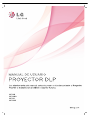 1
1
-
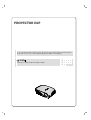 2
2
-
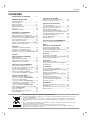 3
3
-
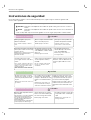 4
4
-
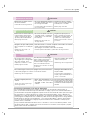 5
5
-
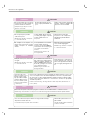 6
6
-
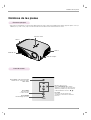 7
7
-
 8
8
-
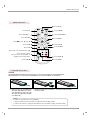 9
9
-
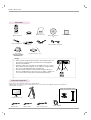 10
10
-
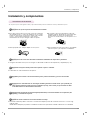 11
11
-
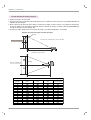 12
12
-
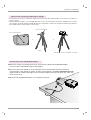 13
13
-
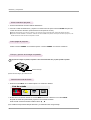 14
14
-
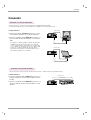 15
15
-
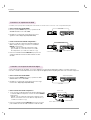 16
16
-
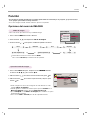 17
17
-
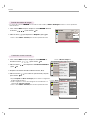 18
18
-
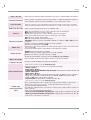 19
19
-
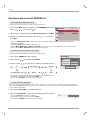 20
20
-
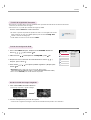 21
21
-
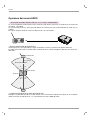 22
22
-
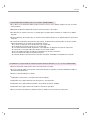 23
23
-
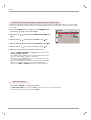 24
24
-
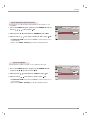 25
25
-
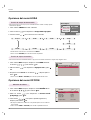 26
26
-
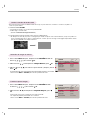 27
27
-
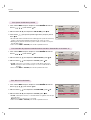 28
28
-
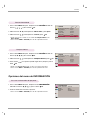 29
29
-
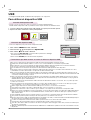 30
30
-
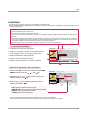 31
31
-
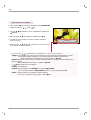 32
32
-
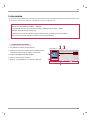 33
33
-
 34
34
-
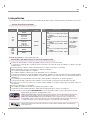 35
35
-
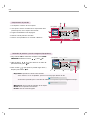 36
36
-
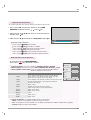 37
37
-
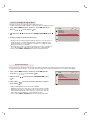 38
38
-
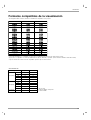 39
39
-
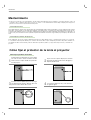 40
40
-
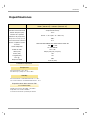 41
41
-
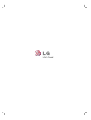 42
42